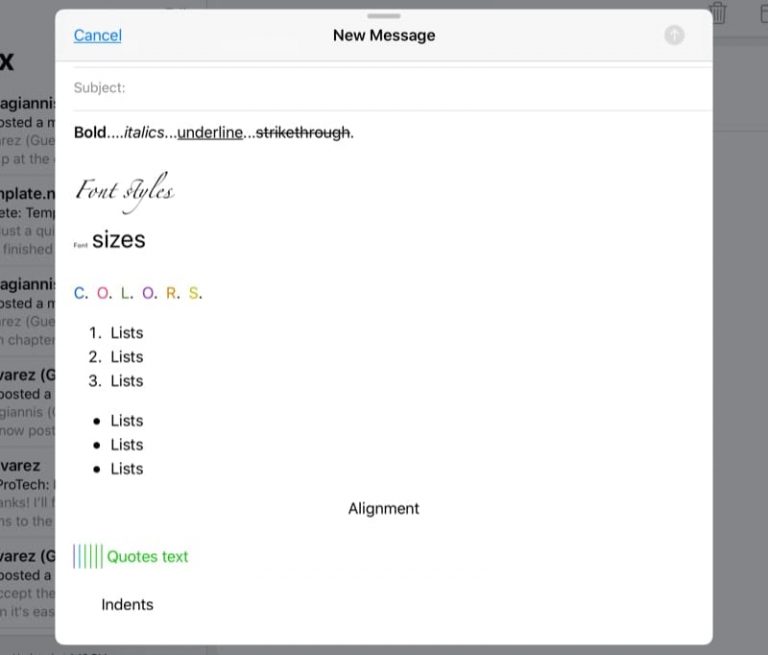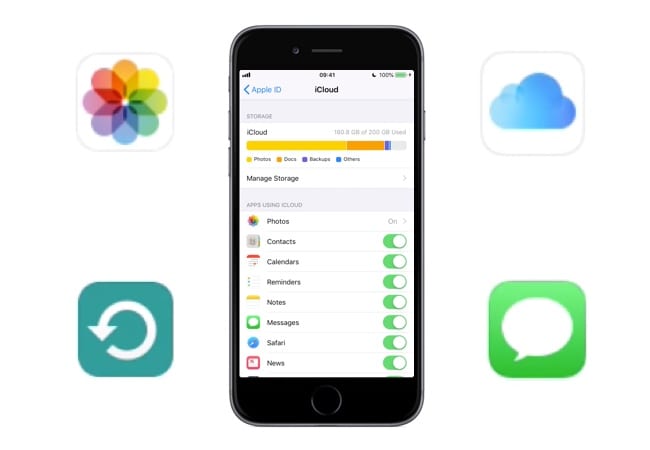Как максимально эффективно использовать приложение Notes на iPhone и iPad
Использование форматированного текста

Раньше форматирование текста в приложении Notes было не так уж много. Все это изменилось в iOS 9, и теперь вы можете создавать заголовки, заголовки и даже маркеры и контрольные списки, сколько душе угодно. Возможность форматирования текста открывает двери приложения Apple Notes для самых разных целей.
Чтобы получить доступ к параметрам форматирования на вашем iPhone или iPad, откройте заметку и коснитесь символа плюса в правом нижнем углу заметки. Затем нажмите на значок «Aa», и вы увидите несколько вариантов форматирования текста.
Добавление фотографий, эскизов, ссылок и прочего в заметки
Новые функции в приложении Notes выходят далеко за рамки форматирования текста. Заметки теперь поддерживают фотографии, эскизы (включая поддержку Apple Pencil) и даже добавление веб-ссылок прямо в заметку.
После нажатия на значок плюса во время описанного выше процесса вы также увидите значок галочки, значок камеры и волнистую линию. Галочка предназначена для создания флажков для списков задач, я уверен, вы догадались, что камера предназначена для добавления фотографий, а волнистая линия позволяет добавлять эскизы.
Приложение «Заметки» демонстрирует свою мускулатуру благодаря расширению доли. Теперь вы можете добавлять в заметку всевозможную информацию, используя любое другое приложение на вашем iPhone или iPad, используя расширение общего доступа. Помимо добавления текста, вы также можете добавлять ссылки на веб-страницы прямо в заметку. Для этого коснитесь значка «Поделиться» на веб-странице, затем выберите «Заметки». Здесь у вас есть возможность выбрать конкретную заметку, в которую вы хотите добавить свою информацию.
Блокировка заметок с помощью Touch ID
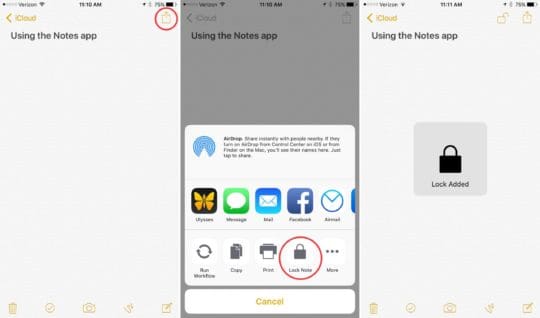
Поскольку безопасность данных продолжает оставаться проблемой для заголовков, приветствуется добавленная возможность блокировки определенных заметок. Однако эта функция менее интуитивно понятна в настройке.
Находясь внутри заметки, нажмите кнопку «Поделиться», чтобы открыть меню «Поделиться». В нижнем ряду опций вы увидите «заблокировать заметку». Выберите этот вариант, и вы получите инструкции по установке пароля и активации Touch ID. Теперь вы можете нажать на значок замка, расположенный в верхней части заметки, чтобы включить или выключить эту функцию. Как я уже упоминал, этот процесс настройки может использовать немного TLC, но эта функция – отличная идея от Apple.
Apple добавила в приложение Notes множество новых функций. Как никогда раньше, приложение представляет собой отличную утилиту, которая теперь может предложить что-то практически каждому пользователю iPhone и iPad.